Antalet av UAC-frågor i Windows 7 har minskat kraftigt av Microsoft jämfört med Windows Vista. För att öka säkerheten, applikationer som är begränsade till normala användarrättigheter i Windows Vista och Windows 7 (såväl som nyare versioner av Windows som kom ut efteråt).
UAC-prompten informerar användaren om att ett program kräver förhöjd behörighet att köra.
Detta är särskilt användbart om nya program har installerats på systemet, men mer av en olägenhet om programmet ska användas på regelbunden basis och är utvecklat av en pålitlig utvecklare.
Till exempel, varför skulle du kräva en UAC-prompten varje gång du kör regedit eller Revo Uninstaller?
Det är också troligt att de flesta användare klickar du på ja bara för att köra programmet utan att fundera ett ögonblick på vad den fråga som visas faktiskt innebär eller ber dem att göra.
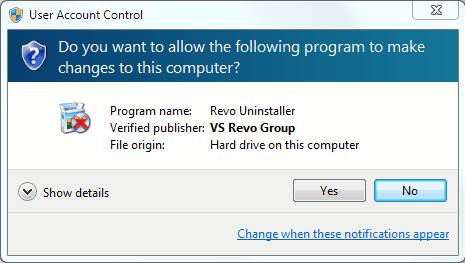
Det finns en hel del olika sätt att begränsa UAC frågar vidare i Windows. Ett av de enklaste sätten för exempel är att ändra ett program egenskaper att alltid köra med administrativa privilegier.
Ett annat alternativ, mindre känd, är att använda Microsoft Application Compatibility Toolkit för att vitlista applikationer så att de inte visa en UAC-prompten när de körs.
Windows-användare måste ladda ner programvaran från Microsofts hemsida och installera det efteråt.
Det kommer med både 32-bitars och 64-bitars Kompatibilitet Administratör som du kan köra. 32-bitars program som behöver läggas för att den 32-bitars Kompatibilitet Administratör medan 64-bitars program att 64-bitars Kompatibilitet Administratör.

Börja med att högerklicka på den Nya Databasen(1), välj sedan Skapa Ny och från den sammanhangsberoende menyn som öppnas “Ansökan Fix”. Detta öppnar ett nytt fönster där ett program namn, utvecklare namn och körbar kan väljas.

Nästa sida listar kompatibilitet lägen. Leta upp och välj RunAsInvoker från listan och klicka på Test-knappen Kör efteråt för att se hur programmet startar med att nya kompatibilitetsläge.
Om den startar utan att UAC-prompten klicka på nästa om ett felmeddelande visas kommer det inte att fungera alls. De flesta program kommer dock att fungera utan problem här.

Klicka på Nästa två gånger efter ett lyckat test för att lägga till programmet i listan. Det ska visas dess namn under databasposten. Upprepa ovanstående steg för andra program som kräver en UAC-prompten.
Spara databasen program genom att klicka på Arkiv > Spara Som i menyn, t ex uac-vitlista.

Kompatibilitet Administratören sparar databasen som en sdb-fil på den lokala datorn. Databasen behöver installeras en gång. Detta måste göras från en upphöjd kommandotolk.
Klicka på Windows start-knappen, sedan på Alla Program > Tillbehör. Högerklicka på Kommandotolken post och välj att Köra som Administratör från den sammanhangsberoende menyn.
Nu kör kommandot
sdbinst pathToUAC-Vitlista.sdb
exempel
sdbinst c:usersmartindownloadsuac-whitelist.sdb
Det är då möjligt att testa den nya inställningen omedelbart för att se om förändringarna har varit framgångsrika. De flesta program ska börja nu utan UAC-prompten medan vissa kan vägra att starta. Det är möjligt att ångra ändringarna genom att ta bort de icke-arbetande ansökningar från databasen och kör den sdbinst kommandot efteråt igen.
Har ett annat sätt att automatisera UAC-frågor i Windows? Låt oss veta i kommentarerna.